Erstellen von Projekten
Ihre Arbeit in Logic Pro beginnt damit, dass Sie ein neues Projekt erstellen.
Wählen Sie "Ablage" > "Neu" (voreingestellter Tastaturkurzbefehl: Befehl-N).
Wählen Sie eine Vorlage im Dialogfenster "Neu".
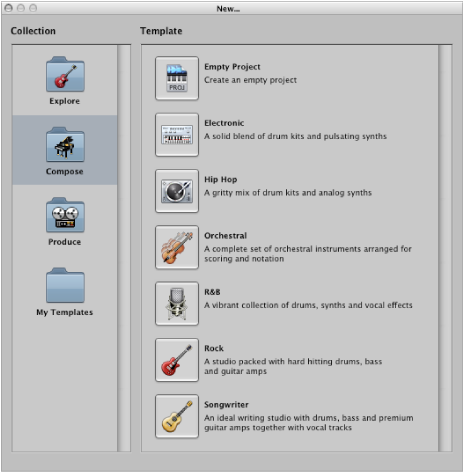
Das Dialogfenster "Neu" unterteilt sich in zwei Bereiche: "Sammlung" und "Vorlage".
Klicken Sie auf einen Sammlungsordner, um die zugehörigen Vorlagen im Bereich "Vorlage" anzuzeigen.
Klicken Sie nun auf eine Vorlage, um diese aufzurufen. Das Dialogfenster "Sichern unter" wird automatisch geöffnet.
Suchen Sie das Verzeichnis aus, in dem Sie Ihr Projekt speichern möchten, und tippen Sie dann den Namen für das Projekt im Namensfeld ein.
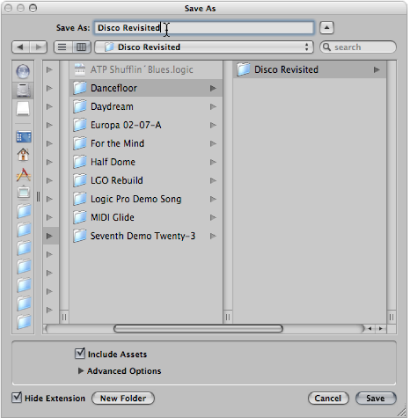
Aktivieren Sie das Markierungsfeld "Inklusive Medien", wenn Sie die Audio- und andere Dateien ebenfalls im Projektordner sichern möchten. (Siehe Verwalten der Projektmedien.)
Tipp: Es empfiehlt sich, das Markierungsfeld "Inklusive Medien" zu aktivieren: So können Sie den gesamten Projektordner bewegen oder kopieren, ohne dass ein Verweis auf eine beliebige Datei innerhalb des Ordners verloren geht.
Klicken Sie auf das Dreiecksymbol "Erweiterte Optionen", um die Dateitypen, die Sie innerhalb des Projektordners sichern möchten, einzublenden und auszuwählen.
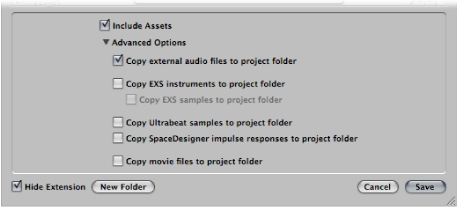
Sie können diese Einstellungen jederzeit ändern, indem Sie "Ablage" > "Projekteinstellungen" > "Medien" wählen. Weitere Informationen zu den Projektmedien finden Sie unter Verwalten der Projektmedien.
Klicken Sie auf "Sichern".
Im Zielverzeichnis wird ein Ordner mit diesem Namen angelegt, der abhängig von der Auswahl in Schritt 3 und 4 verschiedene Unterordner enthält.
Standardmäßig wird im Projektordner der Unterordner "Audio Files" angelegt, auch wenn Sie das Markierungsfeld "Inklusive Medien" nicht aktiviert haben. Dieser Ordner wird für alle neuen Audioaufnahmen verwendet.
Zudem ist voreingestellt, dass der Pfad für Audioaufnahmen automatisch auf den neuen Unterordner "Audio Files" in Ihrem Projektordner verweist.
Wenn Sie in diesem ersten Schritt keinen Projektordner anlegen möchten, können Sie das auch später nachholen, indem Sie den Befehl "Sichern unter" wählen.
Tipp: Sie können einen leeres Standard-Projekt ganz einfach erstellen, indem Sie die Wahltaste gedrückt halten und "Ablage" > "Neu" wählen.